WordPress è uno dei sistemi di gestione dei contenuti (CMS) più popolari oggi disponibili, principalmente grazie alla sua flessibilità e al suo design intuitivo.
Per la maggior parte degli utenti, la gestione dei contenuti, in particolare i post del blog, sul proprio sito Web WordPress è un obiettivo chiave. Una delle caratteristiche distintive di WordPress è la possibilità di aggiungere la home page e la nuova pagina del blog, consentendoti di personalizzare i tuoi post oltre la pagina del blog predefinita.
In questa guida, ti guideremo attraverso diversi metodi di WordPress per aggiungere un post a una pagina del blog. Dall’utilizzo di blocchi e widget ai plug-in, imparerai come mostrare i post esattamente come li desideri.
3 Motivi per cui dovresti aggiungere un post a una pagina su WordPress
Organizzazione dei contenuti migliorata
Con WordPress, puoi fare molto di più che pubblicare post di blog autonomi. L’aggiunta di un post a una pagina specifica ti aiuta a raggruppare i contenuti in base ad argomenti o temi, creando un’esperienza più organizzata per i tuoi visitatori.
Ad esempio, se hai un sito di fotografia, puoi aggiungere post sull’attrezzatura direttamente alla tua pagina “Attrezzatura”. Garantisce che i visitatori vedano i contenuti pertinenti esattamente dove se li aspettano, semplificando la navigazione del sito.
Prestazioni SEO migliorate
I motori di ricerca amano i contenuti freschi e pertinenti e WordPress semplifica l’aggiunta di tali contenuti alle pagine chiave. L’integrazione dei post in pagine specifiche ti consente di mantenere il contenuto aggiornato e appropriato, il che è un grande vantaggio per la SEO.
Quando i tuoi post si allineano con le parole chiave e lo scopo di una pagina, rafforza il potenziale di posizionamento di quella pagina, rendendo il tuo sito WordPress più visibile nei risultati dei motori di ricerca.
Aumento del coinvolgimento degli utenti
Invece di costringere i visitatori a cercare in un’altra pagina del blog, posizionare i post direttamente su sezioni dedicate del tuo sito li mantiene coinvolti. Quando gli utenti vedono contenuti pertinenti e tempestivi sulla pagina che stanno visitando, è più probabile che rimangano più a lungo ed esplorino più aree del tuo sito.
Questo approccio aiuta a migliorare il tempo sul sito e riduce la frequenza di rimbalzo, che è adatta per la SEO e l’esperienza utente complessiva.
Analizziamo tre metodi per aggiungere post al tuo sito Web WordPress: utilizzando il blocco degli ultimi post, i widget e i plug-in.
Metodo 1: aggiunta di un post alla tua pagina utilizzando i WonderBlocks di Bluehost
WonderBlocks è l’entusiasmante strumento di Bluehost progettato per rendere la personalizzazione del sito Web più facile che mai. Ti fornisce una potente suite di funzionalità, dai modelli completamente personalizzabili all’editing drag-and-drop, il tutto racchiuso in un’interfaccia intuitiva.
Trasforma la creazione di siti Web in un’esperienza fluida e piacevole, offrendoti tutto ciò di cui hai bisogno per creare il tuo sito perfetto con facilità!
Con i suoi modelli drag-and-drop e le immagini personalizzate, WonderBlocks si adatta alle tue preferenze di WordPress. Ti dà un vantaggio nella creazione di un sito web straordinario.
Diamo un’occhiata alla procedura passo dopo passo su come aggiungere un post alla tua pagina su WordPress utilizzando WonderBlocks.
1. Seleziona la pagina

Vai su Pagine, seleziona Tutte le pagine e scegli la pagina a cui vuoi aggiungere un post.
3. Avvia WonderBlocks

Una volta aperta la pagina, vedrai il launcher di WonderBlocks (il pulsante verde) nella barra in alto.
Fai clic sul pulsante WonderBlocks per iniziare a utilizzare blocchi predefiniti e modelli personalizzati.
4. Scegli un layout
Nella libreria WonderBlocks, puoi sfogliare una vasta gamma di modelli predefiniti tra cui intestazioni, testo, testimonianze, pulsanti di invito all’azione e così via. Per aggiungere un post del blog, selezioneremo Blog da Patterns.

Una volta selezionato Blog, troverai i modelli esistenti. Basta fare clic sul pulsante più (+) per aggiungere un post alla tua pagina.
5. Opzioni di personalizzazione
Una volta aggiunto il post , puoi modificare i blocchi di cui hai bisogno. È possibile regolare il testo, i caratteri e cambiare le immagini. Puoi anche copiare o duplicare i blocchi.

Facendo clic sul pulsante di anteprima a sinistra di Salva, puoi visualizzare l’anteprima della tua pagina in tre formati: Desktop, Tablet e Mobile.

Ti dà una visione accurata dell’interfaccia utente della pagina sui rispettivi dispositivi. Consente di apportare modifiche in diversi formati per garantire una formattazione accurata. Ad esempio, se si seleziona Visualizzazione per dispositivi mobili , si ottiene un’interfaccia utente visualizzata dagli utenti sui telefoni cellulari. Puoi modificare la tua pagina in questo formato e garantire un’esperienza utente ottimale e coerente su tutti i dispositivi.
Una volta che sei soddisfatto dell’Anteprima, puoi salvare il Post cliccando sul pulsante Salva in alto a destra della barra.
Metodo 2. Aggiunta di post del blog utilizzando il blocco degli ultimi post (ad esempio, Gutenberg)

Il blocco Latest Posts è un punto di svolta introdotto con l’editor Gutenberg, ora l’editor predefinito di WordPress. Ti consente di visualizzare facilmente i post recenti su qualsiasi pagina, dalla tua home page alle sezioni personalizzate.
Questo metodo è perfetto se stai cercando un modo rapido per mostrare i tuoi post più recenti senza ulteriori problemi.
Esploriamo il processo passo dopo passo su come creare un nuovo post utilizzando il blocco degli ultimi post:
1. Vai alla pagina che desideri modificare:
Nella dashboard di WordPress, dovrete prima accedere alla pagina in cui desiderate visualizzare i post recenti. Per fare ciò:
Nella dashboard di WordPress, dovrete prima accedere alla pagina in cui desiderate visualizzare i post recenti. Per fare ciò:
- Accedi al pannello di amministrazione di WordPress e fai clic su Pagine a sinistra. Ti porterà a un elenco di tutte le pagine del tuo sito web.
- Sfoglia l’elenco e seleziona la pagina che desideri modificare. Ad esempio, se hai intenzione di aggiungere post recenti del blog alla tua home page, individua la tua home page qui.
- Una volta trovata la pagina corretta, passa il mouse sopra il nome della pagina e fai clic su Modifica. Si aprirà la pagina nell’editor a blocchi di WordPress ( l’editor Gutenberg). Puoi farlo per qualsiasi pagina, che si tratti della tua home page, di una pagina di informazioni o di una pagina di destinazione personalizzata che hai creato per scopi specifici.
2. Aggiungi il blocco degli ultimi post:
Ora che sei all’interno dell’editor Gutenberg, vedrai un’area in cui puoi aggiungere nuovi blocchi alla tua pagina. È necessario aggiungere il blocco Ultimi post per visualizzare i post recenti del blog.
- Innanzitutto, fai clic sul pulsante “+“, che di solito è visibile nell’angolo in alto a sinistra o direttamente all’interno dell’area di modifica in cui desideri inserire i post. Questo pulsante ti consente di aggiungere un nuovo blocco alla tua pagina.
- Nella barra di ricerca visualizzata, digita “Ultimi post”. Il blocco apparirà nei risultati di ricerca sottostanti. Fai clic su Ultimi post e verrà automaticamente aggiunto alla tua pagina.
- Per impostazione predefinita, il blocco mostrerà un elenco dei tuoi post più recenti, ma puoi fare di più per personalizzarlo in modo che si adatti allo stile della tua pagina.
3. Personalizza il blocco degli ultimi post:
Una volta aggiunto il blocco Ultimi post , ti consigliamo di regolare il modo in cui vengono visualizzati i tuoi post. Diverse opzioni di personalizzazione ti consentono di controllare l’aspetto degli elenchi di post sulla tua pagina.
I. Numero di posti:
Puoi decidere quanti post vuoi visualizzare sulla pagina. Ad esempio, potresti voler visualizzare i 5 post più recenti o visualizzare fino a 10 post.
II. Opzioni di visualizzazione :
Puoi scegliere quali informazioni visualizzare accanto a ciascun post. Puoi mostrare:
III. Titoli:
Mostra solo i titoli dei post per un aspetto pulito e semplice.
IV. Estratti:
Mostra un riepilogo del contenuto per dare ai visitatori un’idea del post.
V. Date di pubblicazione:
Includi la data di pubblicazione di ogni post per aiutare i visitatori a capire quanto sia fresco il contenuto.
Opzioni di layout: puoi anche selezionare la modalità di disposizione dei post:
- Formato elenco: Questo mostrerà i tuoi post uno dopo l’altro in un elenco verticale, ideale per i blog che preferiscono un aspetto pulito e diretto.
- Formato griglia: Questo organizza i post in un formato a griglia, facendoli apparire visivamente più accattivanti e strutturati.
Queste impostazioni si trovano nel menu a destra una volta selezionato il blocco e possono essere regolate per adattarle al design e alla struttura della pagina.
4. Aggiorna o pubblica la pagina:
Una volta che siete soddisfatti dell’aspetto del vostro ultimo post su WordPress, dovrete salvare le modifiche. Nell’angolo in alto a destra dello schermo, vedrai due pulsanti: Aggiorna o Pubblica.
I. Aggiornamento:
- Questo pulsante viene visualizzato se la pagina è stata pubblicata in precedenza e stai apportando modifiche. Fai clic su questa opzione per applicare le ultime modifiche alla pagina pubblicata.
II. Pubblicare:
- Se si tratta di una pagina nuova di zecca che deve ancora essere pubblicata, vedrai il pulsante di pubblicazione. Facendo clic su questo renderai la tua pagina attiva sul tuo sito web, completa degli ultimi post. Dopo la pubblicazione o l’aggiornamento, vai al tuo sito web per vedere le modifiche in azione. I tuoi ultimi post saranno ora visibili sulla pagina scelta.
5. Ulteriore personalizzazione:
Per migliorare l’aspetto della pagina, puoi andare oltre la semplice aggiunta del blocco Ultimi post. Ad esempio, introduci la sezione del tuo blog con un breve blocco di intestazione o aggiungi un po’ di appeal visivo con i blocchi di immagini.
I. Blocco di intestazione:
Puoi aggiungere un’intestazione sopra gli ultimi post per introdurre la sezione in modo più efficace. Semplici come “Post recenti del blog” o “Novità” possono aiutare a guidare i tuoi visitatori.
II. Blocchi immagine:
Se vuoi rendere la sezione più coinvolgente, aggiungi immagini sopra o accanto ai tuoi post. Ad esempio, potresti aggiungere un’immagine banner che corrisponda al tono o al tema della sezione del tuo blog.
Inoltre, puoi filtrare i post mostrati per categoria. Questo è particolarmente utile se vuoi mostrare il tuo post WordPress relativo a un argomento specifico. Per fare ciò, durante la modifica del blocco Ultimi post, cerca l’opzione Categoria post nelle impostazioni del blocco e seleziona la categoria particolare che desideri visualizzare. Questo aiuta a restringere i post solo a quelli pertinenti al tema della tua pagina, come “Viaggi” o “Suggerimenti tecnici”.
La combinazione di queste opzioni ti consente di creare un modo più personalizzato e attraente di visualizzare i post su qualsiasi pagina del sito WordPress.
Metodo 3: utilizzo dei widget per l’aggiunta di post alle pagine
I widget sono un altro ottimo modo per aggiungere post al tuo sito WordPress. I widget di WordPress ti consentono di rilasciare i contenuti in aree predefinite come barre laterali, piè di pagina o intestazioni. Anche se WordPress ora integra i widget nell’editor a blocchi, rimangono uno strumento potente per personalizzare il modo in cui mostri i post.
Per iniziare a utilizzare i widget per aggiungere post alle tue pagine, segui questi semplici passaggi:
1. Accedi alla sezione widget
- Per iniziare, vai alla sezione Widget nella dashboard di WordPress.
- Dal tuo pannello di amministrazione, vai su Aspetto nel menu a sinistra, quindi fai clic su Widget. Questa sezione ti consente di gestire varie aree dei widget del tuo sito, come le barre laterali, i piè di pagina e le altre aree che supportano i widget.
- A seconda del tema, potresti vedere diverse aree del widget, come “Barra laterale”, “Piè di pagina 1”, “Piè di pagina 2” o “Area widget intestazione”. Queste aree corrispondono a diverse parti del tuo sito in cui possono essere visualizzati i widget.
- Una volta che sei nella sezione Widget , vedrai un elenco di widget disponibili che puoi trascinare in queste aree.
2. Aggiungi il widget degli ultimi post
Nella sezione Widget , scorri i widget disponibili fino a trovare il widget Ultimi post . A seconda del design del tuo tema, questo widget ti consente di visualizzare i tuoi post più recenti in qualsiasi area del widget, come la barra laterale, il piè di pagina o persino l’area dell’intestazione.
Per aggiungerlo, fai clic sul widget Ultimi post e trascinalo nell’area del widget desiderata. Ad esempio, puoi trascinarlo nella barra laterale per visualizzare i post recenti insieme ai tuoi contenuti principali. Puoi anche inserirlo nel piè di pagina per mostrare i post del blog nella parte inferiore di ogni pagina.
Dopo aver posizionato il widget nell’area desiderata, vedrai le opzioni per personalizzare l’aspetto degli ultimi post.
3. Personalizza il widget
Dopo aver posizionato il widget nella posizione desiderata, vedrai diverse opzioni di personalizzazione per controllare come verranno visualizzati i post. Ecco cosa puoi regolare:
I. Numero di posti:
Puoi impostare il numero di post recenti che desideri visualizzare. Ad esempio, potresti mostrare i cinque post del blog più recenti oppure potresti scegliere di visualizzare un numero più alto, ad esempio 10 post se pubblichi regolarmente contenuti.
II. Data di pubblicazione:
C’è un’opzione per visualizzare la data di pubblicazione di ogni post. Questo può essere utile per aiutare i tuoi visitatori a sapere quanto è attuale il contenuto. Se stai mostrando contenuti sempreverdi, puoi nascondere la data del post, ma mantenere la data visibile per gli articoli sensibili al fattore tempo aggiunge contesto.
III. Categorie:
Puoi anche filtrare i post per categoria. Se il tuo sito copre più argomenti, potresti voler mostrare solo i post di una particolare categoria, come “Notizie tecnologiche” o “Consigli per la salute”. Ciò ti consente di selezionare i post visualizzati, rendendoli più pertinenti per la pagina o l’area in cui viene visualizzato il widget.
Dopo aver apportato le modifiche necessarie, fai clic su Salva per applicare le modifiche. Il tuo sito ora mostrerà i tuoi ultimi post nell’area del widget che hai selezionato e le opzioni di personalizzazione garantiranno che sia adattato alle tue esigenze specifiche.
4. Visualizza in anteprima e apporta ulteriori regolazioni
Dopo aver salvato il widget, visualizza l’anteprima del tuo sito per assicurarti che venga visualizzato correttamente nell’area scelta (ad esempio, barra laterale o piè di pagina). Torna alla sezione Widget e aggiorna le impostazioni se sono necessarie modifiche.
Prendi in considerazione l’installazione di plug-in come Post Carousel o Post Slider per creare visualizzazioni di contenuti dinamici per un maggiore appeal visivo. Questi plug-in consentono di visualizzare i post in caroselli rotanti o formati scorrevoli, rendendo i tuoi contenuti più coinvolgenti.
Per esplorare altre opzioni di personalizzazione, vai su Plugin > Aggiungi nuovo nella tua dashboard e cerca termini come “post carousel” o “post slider” per installare plug-in pertinenti che migliorano la funzionalità dei tuoi widget.
Questi piccoli miglioramenti possono migliorare l’esperienza dell’utente e incoraggiare i visitatori a esplorare più contenuti.
Metodo 4: utilizzo dei plug-in per l’aggiunta di post alle pagine
I plugin portano l’aggiunta di post a un livello superiore, offrendo più funzionalità e controllo rispetto agli strumenti integrati di WordPress.
Sono disponibili molti plugin per aggiungere post alle pagine, molti dei quali offrono filtri avanzati, opzioni di design e formattazione dei post.
Esploriamo ora il processo dettagliato passo dopo passo su come aggiungere un post a una pagina in WordPress.
1. Installa il plugin:
1. Dopo aver attivato il plug-in, vai alle sue impostazioni per iniziare a configurarlo. Queste impostazioni si trovano in genere in Impostazioni o Aspetto nella dashboard di WordPress. 2. Da qui, puoi decidere come vuoi che vengano visualizzati i tuoi post. Ciò potrebbe includere la scelta di un layout (griglia, elenco o carosello), l’impostazione di filtri per categorie specifiche o la selezione del numero di post da mostrare alla volta.
3. Personalizza la visualizzazione in modo che corrisponda al design e all’esperienza utente del tuo sito web.
2. Configura il plugin:
1. Una volta attivato il plug-in, vai al suo pannello di configurazione in Impostazioni o Aspetto.
2. Segui le istruzioni specifiche del plug-in per impostare la modalità di visualizzazione dei tuoi post. Puoi personalizzare opzioni come i formati di layout, filtrare i post per categorie e scegliere quanti post mettere in evidenza contemporaneamente. Questo passaggio ti consente di perfezionare l’aspetto della visualizzazione dei post del tuo blog.
3. Usa lo shortcode del plugin:
La maggior parte dei plugin fornisce shortcode che semplificano la presentazione dei post esattamente dove li desideri.
1. Una volta configurato il plugin, copia lo shortcode generato.
2. Vai all’editor di WordPress della pagina o del post in cui desideri che appaiano i post del blog e incolla lo shortcode direttamente nel contenuto.
3. Lo shortcode inserirà automaticamente i post in base alle impostazioni di WordPress.
4. Pubblica o aggiorna la pagina:
Dopo aver incollato lo shortcode nella pagina o nel post, fai clic su Pubblica o Aggiorna per salvare le modifiche. In questo modo i post del blog saranno pubblicati sul tuo sito web, visualizzati esattamente come li hai configurati tramite le impostazioni del plug-in.
5. Personalizzazione aggiuntiva:
Molti plugin offrono funzionalità avanzate per personalizzare ulteriormente l’aspetto dei tuoi post.
Puoi abilitare l’impaginazione per dividere i post in più pagine, utilizzare le opzioni di ordinamento per controllare l’ordine in cui vengono visualizzati i post o persino aggiungere CSS personalizzati per modellare i tuoi post in modo che corrispondano al marchio del tuo sito web.
Queste funzionalità extra consentono un controllo più preciso su come vengono presentati i tuoi contenuti.
Widget vs. plugin: quale scegliere?
Quando decidi tra widget e plug-in, considera quanta personalizzazione hai bisogno.
I. Widget:
Sono semplici e perfetti per attività rapide come l’aggiunta di post recenti a una barra laterale o a un piè di pagina.
II. Plugin:
Offrono una maggiore flessibilità e sono ideali per filtri avanzati, layout personalizzati o altre funzionalità complesse.
Se il tuo sito richiede la visualizzazione dei post principali, i widget potrebbero essere tutto ciò di cui hai bisogno. Ma i plugin sono la strada da percorrere se si desidera un maggiore controllo del design e delle funzionalità.
Metodo 5: Aggiunta di post su pagine diverse su WordPress
1. Aggiunta di una pagina blog separata su WordPress
Una pagina statica o una pagina blog separata in WordPress è una pagina che non cambia dinamicamente. Tuttavia, utilizzando blocchi, widget o plugin, puoi facilmente creare post su queste pagine per renderle più dinamiche e coinvolgenti.
I. Apri la pagina statica:
Vai su “Pagine” dalla dashboard di WordPress e seleziona la pagina statica in cui desideri mostrare i post. Fare clic sul pulsante “Modifica” per aprire la schermata di post-editing. Ora vedremo come aggiungere una pagina statica utilizzando un blocco, un widget e un plugin.
- Usa il blocco Ultimi post per aggiungere post del blog alla pagina:
- All’interno dell’editor, fai clic sul pulsante “+” (Aggiungi blocco) per aprire l’inseritore di blocchi.
- Cerca il blocco “Ultimi post” e fai clic su di esso per aggiungerlo alla tua pagina. Questo blocco mostrerà automaticamente i post del tuo blog più recenti.
II. Usa un widget per aggiungere post del blog alla pagina:
Puoi utilizzare i widget se desideri visualizzare i post nella barra laterale o nel piè di pagina della pagina statica.
- Dalla dashboard, vai a Widget aspetto>.
- Trascina il widget Ultimi post nell’area del widget desiderata (ad es. barra laterale, piè di pagina) per mostrare i post del tuo blog.
III. Puoi utilizzare un plug-in shortcode per aggiungere post alla pagina:
Per opzioni più avanzate, puoi utilizzare un plug-in shortcode. Questi plugin offrono spesso shortcode che ti consentono di posizionare i post del blog su una pagina statica in un layout personalizzato. Dopo aver installato il plug-in, segui questi passaggi:
- Dopo aver attivato il plugin,
- Vai all’editor di pagine,
- Incolla semplicemente lo shortcode nel punto in cui desideri che appaiano i post.
- Personalizza e salva:
Personalizza il modo in cui i post vengono visualizzati sulla pagina, quindi fai clic sul pulsante “Aggiorna” o “Pubblica” per salvare le modifiche.
Questo metodo è vantaggioso perché:
- Una pagina statica è l’ideale per contenuti più mirati, in quanto è possibile aggiungere post del blog che si riferiscono direttamente al tema o allo scopo della pagina.
- Puoi anche migliorare le tue prestazioni SEO combinando contenuti statici con post del blog aggiornati dinamicamente, arricchendo la pagina con più parole chiave e informazioni pertinenti.
Leggi anche: Fondamenti SEO: guida per principianti 2024
2. Aggiunta di una pagina blog dedicata
WordPress consente inoltre agli utenti di creare una nuova pagina del blog separata in cui tutti i post vengono visualizzati automaticamente. Questo è il modo più comune per organizzare i contenuti del blog in WordPress.
I. Vai su Impostazioni
Vai su “Impostazioni”> “Lettura” nella dashboard di WordPress.
II. Imposta la pagina statica e la pagina dei post
Nella sezione “Viene visualizzata la tua home page”, scegli una pagina per la tua home page e seleziona un’altra pagina come “Pagina dei post”. Questa pagina fungerà ora da pagina del blog autonoma.
III. Salva le modifiche
Fai clic su “Salva modifiche” e la pagina del tuo blog mostrerà i tuoi post.
Le persone optano per questo metodo perché:
- Consente loro di mantenere i contenuti del blog separati da quelli principali.
- Fornisce una facile navigazione per gli utenti che desiderano sfogliare tutti i post del blog in un unico posto.
3. Aggiunta di un elenco di post alla barra laterale, alla home page o ad altre pagine
Oltre ad aggiungere post di blog alle pagine statiche del blog, puoi visualizzare un elenco di post recenti nell’area del widget della barra laterale, nella home page o nelle pagine personalizzate.
I. Vai su Widget
Vai su “Aspetto”> “Widget” dalla dashboard di WordPress.
II. Aggiungi il widget degli ultimi post
Trascina il widget Ultimo post nell’area del widget della barra laterale, nell’area del piè di pagina o nella home page.
III. Personalizza e salva
Configura il numero di post da visualizzare e fai clic su “Salva” per aggiornare il widget sul tuo sito.
Conclusione
Questo articolo ti ha mostrato come aggiungere un post a una pagina in WordPress e numerosi modi per personalizzare le tue pagine home e blog per una migliore esperienza utente.
Indipendentemente dal fatto che tu utilizzi blocchi, widget o plug-in, ogni metodo offre vantaggi unici che ti consentono di creare post in modo efficace su varie parti del tuo sito.
Sperimentando diverse opzioni, puoi creare il perfetto equilibrio tra la presentazione dei contenuti sul tuo sito WordPress.
Per ottenere servizi di hosting WordPress di alta qualità, contattaci a Bluehost.
Domande frequenti
Un post in WordPress è un tipo di contenuto dinamico tipicamente utilizzato per blog, articoli di notizie o aggiornamenti su una pagina WordPress
Vai su “Post> “Aggiungi nuovo” nella dashboard di WordPress, scrivi il tuo post sul blog e fai clic sul pulsante “Pubblica” per renderlo attivo.
Puoi utilizzare blocchi, widget o plug-in per aggiungere post di blog a pagine specifiche del tuo sito WordPress.
Vai su “Impostazioni”> “Lettura” e imposta una delle tue pagine come “Pagina dei post” per creare una pagina del blog separata in cui verranno visualizzati tutti i post.
Sì, puoi visualizzare i post sulla tua home page utilizzando il blocco o il widget Ultimi post o impostando la tua home page personalizzata per visualizzare i post del tuo blog nelle impostazioni “Lettura”.
Assicurati di aver configurato correttamente la tua pagina per visualizzare i post. Se il problema persiste, prova a svuotare la cache di WordPress o a disattivare i plug-in in conflitto.
Sì, l’aggiunta di post alle pagine in WordPress può migliorare la SEO mantenendo i contenuti freschi e regolarmente aggiornati, cosa che i motori di ricerca preferiscono. Inoltre, migliora la pertinenza delle parole chiave e l’esperienza dell’utente, portando a un migliore coinvolgimento e a un migliore posizionamento nella ricerca.
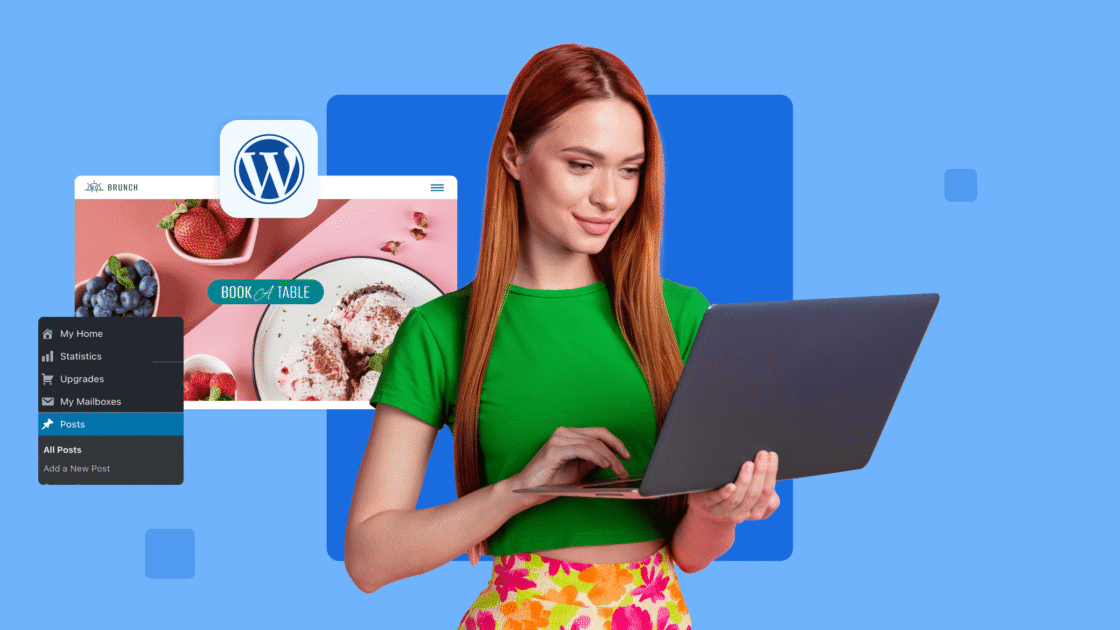


Scrivi un commento